عندما يتعلق الأمر بالنسخ الاحتياطي للوسائط ، يجب أن يكون Google Drive خيارًا مثاليًا ، حيث تتوفر مساحة تخزين على الإنترنت تبلغ 15 جيجابايت لكل مستخدم لتحميل المستندات والوسائط وجميع أنواع المعلومات للاحتفاظ بها عبر الإنترنت. ومع ذلك ، نظرًا لأن Google Drive غير متوافق جيدًا مع جميع محتويات الوسائط ، يبدو أنه من الصعب تحميل أغاني Apple Music لتخزينها عبر الإنترنت.
عندما يتم إنشاء المدونة هنا ، فهذا يعني أننا اختبرنا طريقة عملية للمساعدة في تحميل أغاني Apple Music على Google Drive باستخدام برنامج TuneFab Apple Music Converter، للحفاظ عليها بشكل دائم دون فقدان مساراتك المفضلة. الآن ، دعنا نبدأ في معرفة كيفية تحقيق ذلك!
قم بتنزيل أغاني Apple Music على ملفات وسائط خالية من إدارة الحقوق الرقمية
يرجع السبب الرئيسي لعدم توافق Google Drive مع Apple Music إلى FairPlay DRM الذي تطبقه Apple. تعمل طريقة التشفير التقني هذه على تقييد وصولك إلى مسارات Apple Music بشكل كبير ، بما في ذلك تنزيلها أو نقلها إلى منصات أو أجهزة أخرى للبث والإدارة والحفظ. وبالتالي ، لتحميل أغاني Apple Music على Google Drive لعمل نسخة احتياطية منها ، يلزمك التخلص من تشفير DRM أولاً.
برنامج TuneFab Apple Music Converter هو برنامج عالي الأداء ، مع قدرة قوية على تجريد FairPlay DRM من Apple Music ، وتحويل المسارات إلى ملفات وسائط خالية من DRM بتنسيقات سائدة ، بما في ذلك MP3 و M4A و WAV و FLAC. نظرًا لتزويدك بإعدادات المعلمات المخصصة ، يمكنك ضبط جودة الإخراج لمسارات Apple Music لتحديد تجربة التشغيل الشخصية في وقت لاحق. بمجرد إلغاء تشفير DRM ، تتوفر أغاني Apple Music ليتم تحميلها على Google Drive دون قيود.
لماذا حدد TuneFab Apple Music Converter؟
# 1. تنزيل فعال لموسيقى Apple من مشغل الويب: من خلال تضمين مشغل الويب Apple Music داخل البرنامج ، يمكّنك TuneFab Apple Music Converter من تسجيل الدخول للوصول إلى مكتبة الموسيقى وكذلك تصفح المسارات لتنزيلها دون متاعب.
# 2. تنسيقات الإخراج الأساسية المتاحة: لتمكين توافق أعلى مع مسارات Apple Music ، تتوفر معظم التنسيقات السائدة ، بما في ذلك MP3 و M4A و WAV و FLAC للتنزيل والبث على جميع الأجهزة بالإضافة إلى مشغلات الوسائط.
# 3. معلمات الصوت المخصصة: أنت متاح لضبط معدل العينة وكذلك معدل البت بحرية لتحديد جودة الإخراج وأحجام الملفات لأغاني Apple Music كما يحلو لهم.
# 4. حفظ معلومات ID3: سيتم تنزيل علامات ID3 مثل الفنان والألبوم وغطاء الموسيقى مع المقطوعات ، مما يوفر وقتك بشكل كبير في إدارة مجموعة من الأغاني التي تم تنزيلها في وضع عدم الاتصال دون هدف.
# 5. 5X أو سرعة تحويل دفعة أسرع: إن تقنيات التسريع المدمجة التي يطبقها TuneFab Apple Music Converter قادرة على تسريع تحويل الموسيقى ، من أجل معالجة تنزيل دفعة Apple Music بسرعة 5X لزيادة الكفاءة.
تم تصميم TuneFab Apple Music Converter أيضًا بواجهة سهلة الاستخدام ، ويوفر وظائف سهلة الفهم لتنزيل أغاني Apple Music ، مما يوفر راحة كبيرة للتحميل لاحقًا إلى Google Drive. الآن ، دعنا ننتقل إلى الدليل المختصر ونرى كيف يعمل:
الخطوة 1. بعد تشغيل TuneFab Apple Music Converter على سطح المكتب ، اضغط على "Open the Apple web player" في صفحة الترحيب للدخول إلى الواجهة الرئيسية لمشغل الويب Apple Music الرسمي في TuneFab. بعد ذلك ، يُطلب منك تسجيل الدخول عبر معرف Apple الخاص بك أولاً.

الخطوة 2. في مشغل الويب ، يمكنك كتابة ألبومات Apple Music أو عناوين الأغاني للوصول بسرعة إلى الموسيقى التي ترغب في تنزيلها. ما عليك سوى سحبها إلى رمز "+" وستتم إضافة الأغاني إلى قائمة التحويل على الفور.

الخطوة 3. في الزاوية العلوية اليمنى ، يمكنك تحديد تنسيق الإخراج كـ MP3 من القائمة المنسدلة "تحويل جميع الملفات إلى" لتمكين أغاني Apple Music التي تم تنزيلها من أن تكون متوافقة مع Google Drive. لتخصيص إخراج منفصل لأي أغنية بشكل مستقل ، يمكنك أيضًا تعيينها واحدة تلو الأخرى.

(اختياري) الخطوة 4. لمزيد من التخصيص لمعلمات الإخراج مثل معدل العينة ومعدل البت ، أنت مطالب بالانتقال إلى "القائمة"> "التفضيلات"> "خيارات متقدمة" لإجراء التغييرات. ببساطة بناءً على متطلباتك لتعديلها حسب رغبتك.
NOTE:
يمكن أن يصل أعلى معدل بت إلى 320 كيلوبت في الثانية كحد أقصى لتوفر لك أفضل تجربة بث في وضع عدم الاتصال.

الخطوة 5. أخيرًا ، ما عليك سوى النقر على رمز "تحويل الكل" وعملية تنزيل أغاني Apple Music دون اتصال بالإنترنت. بمجرد اكتمال التحويل ، يمكنك تحميلها على Google Drive بعدة نقرات سهلة.

قم بتحميل Apple Music على Google Drive
بمجرد استيعاب أغاني Apple Music الخالية من DRM التي تم تنزيلها في وضع عدم الاتصال ، يمكنك تحميلها على Google Drive من خلال صفحة الويب على الفور. ما عليك سوى اتباع هذا الدليل المفصل خطوة بخطوة لمعالجة تحميل Apple Music الآن:
الخطوة 1. انتقل لزيارة موقع Google Drive في متصفحك. أنت مطالب بتسجيل الدخول عبر حساب Google الخاص بك.
الخطوة 2. نظرًا لأن Google Drive قد قام بتضمين ميزة السحب والإفلات على واجهته ، لمعالجة تحميل أغاني Apple Music ، يمكنك إسقاط الملفات إلى الواجهة مباشرة.
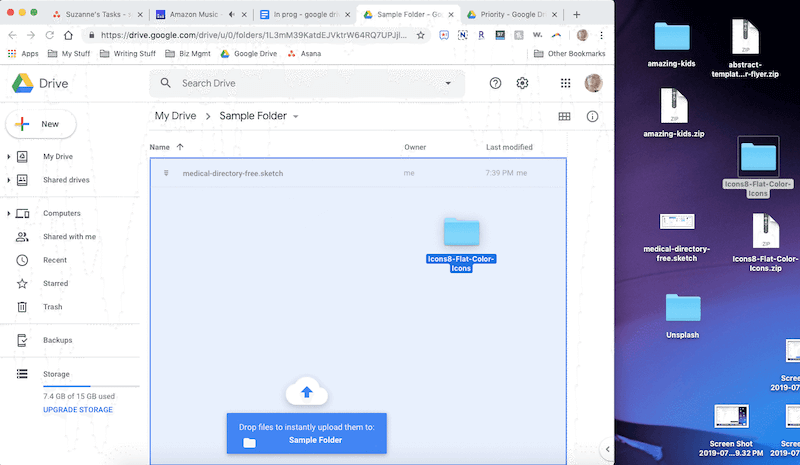
بالإضافة إلى ذلك ، أنت متاح أيضًا للانتقال إلى "ملفاتي"> "تحميل الملف" أو "تحميل المجلد" لتصفح سطح المكتب وتحديد الأغاني المراد تحميلها يدويًا.
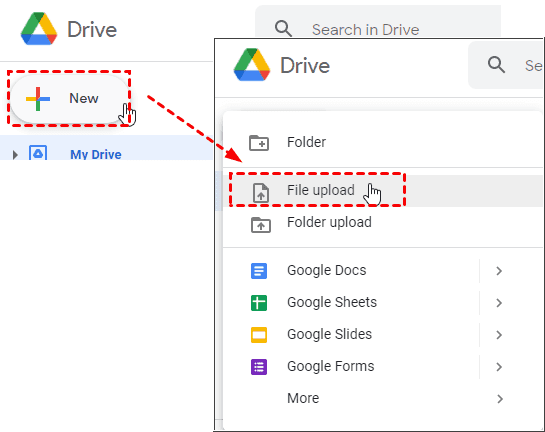
لإدارة أغاني Apple Music التي تم تحميلها بشكل أفضل ، يوصى أيضًا بإنشاء مجلد دقيق لحفظها على Google Drive أولاً!
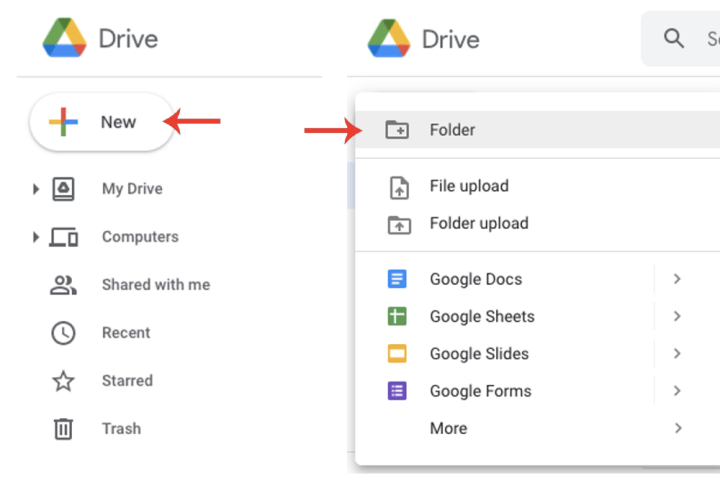
هذا كل شيء عن كيفية تحميل أغاني Apple Music على Google Drive! من خلال هذه المدونة ، يجب أن تعرف الآن بوضوح أهم خطوة لإكمال المهمة - إزالة DRM من أغاني Apple Music أولاً. للقيام بذلك، برنامج TuneFab Apple Music Converter قادر على المساعدة! الآن ، نظرًا لتوفر الإصدار التجريبي المجاني ، يمكنك تثبيته لتجربته!















